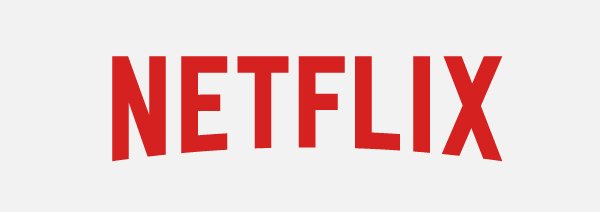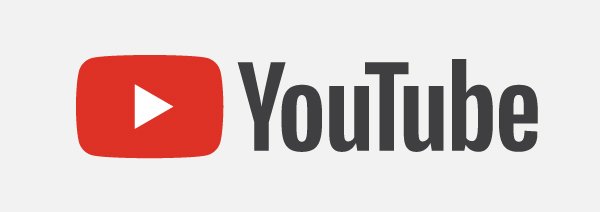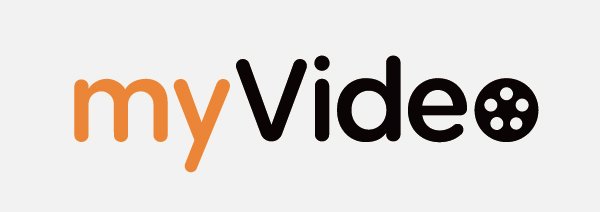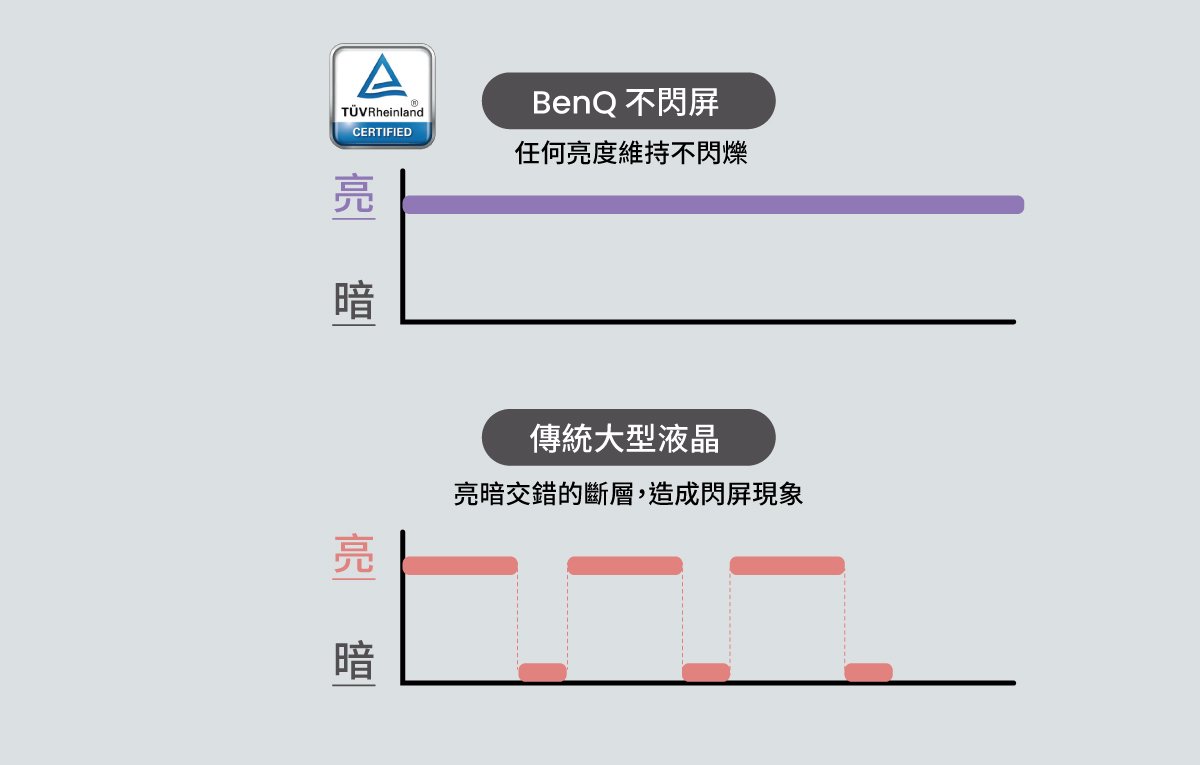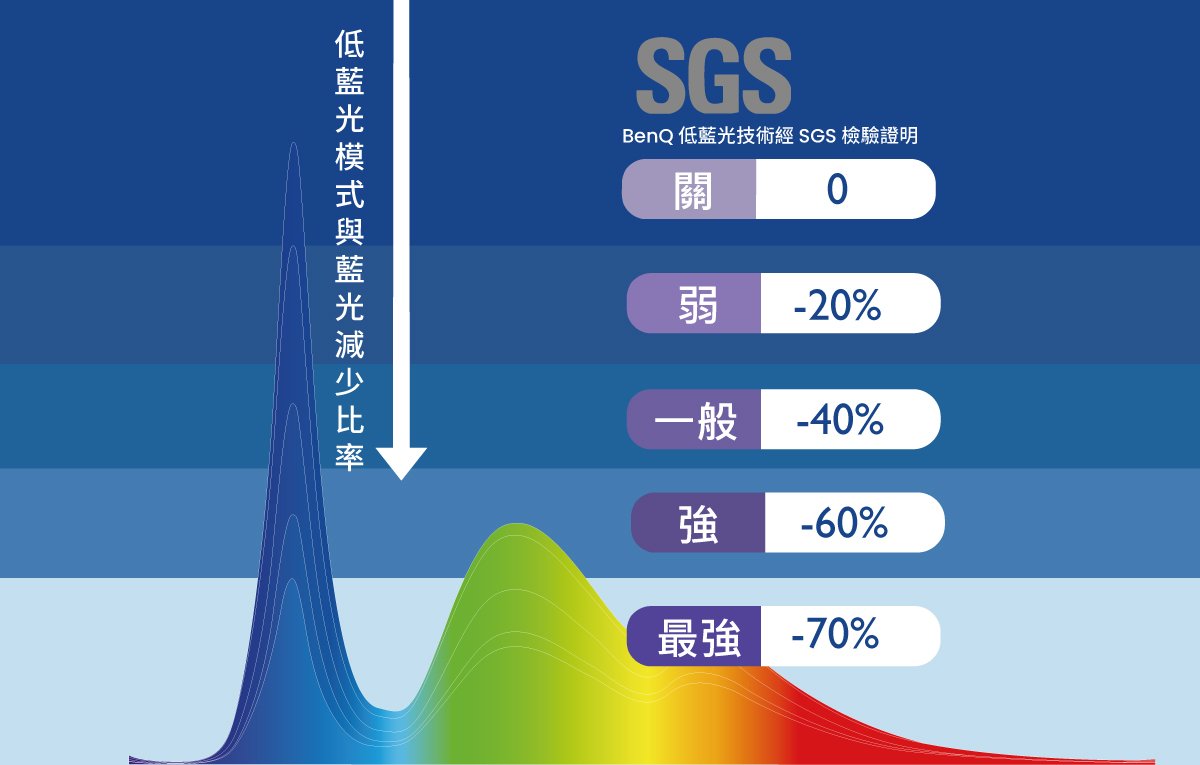快脫離小螢幕看劇的窘境吧!
精彩大畫面 娛樂無限延伸
大畫面讓雙眼放鬆更舒爽 內建 NETFLIX、YouTube 還有多款正版追劇 App 輕鬆載 追劇趕潮流 當然選主流機種 E 系列
NETFLIX/ YouTube 正版認證
iOS/ 安卓雙系統鏡射
語音搜尋用講的也可以
瀏覽器也可以追劇
三規 HDR 4K 好畫質
UCD 1000 區演算技術 晶片再升級
Dolby Audio 最佳沉浸感
3 組 4K HDMI / 2 組 USB 端子
12 大安心測試
BenQ Help 操作指南方便看
遠端技術支援 線上故障排除
3 年全機保固 到府收送服務
Google Play Store 隨時擴充
內建 NETFLIX、YouTube 一鍵開啟
支援 iOS/ Android 雙系統投屏一起分享
支援語音搜尋 讓操縱更方便

不閃屏
運用 DC 直流電源技術進行線性調光, 讓電視螢幕不閃爍,就能減少眼睛疲勞。(*以E43-720型號送認證,E-720系列皆相同護眼技術)
低藍光
內建的低藍光 App 可過濾高達 70% 的藍光,四段低藍光模式,依據用戶需求設定,降低觀看疲勞感。
多端子連接外接設備 4K 支援面面俱到
配備 3 組 HDMI 2.0,最高可支援 4K 60P、HDCP 2.2 及針對使用電腦的族群支援 RGB/YCbCr 4:4:4 (文字邊緣無溢色),讓家中的高檔影音設備發揮最高效能。
Dolby Audio 技術 體現追劇最佳沉浸感
Dolby Audio 的音效處理技術,加上 2 顆加大的 12W 音箱喇叭及環繞虛擬器,讓聲音細節更完美,重要對白不漏接。(產品型號以E43-720示意)
BenQ 商品出廠前均經過嚴格的品質檢驗 讓您在各類環境下使用皆能擁有安心優質的使用經驗。
產品穩定度測試
開關機循環測試
電源瞬降測試
漏電流及耐電壓測試
跌落測試
振動測試
Google 相容性測試認證
腳墊測試
雷擊測試
(符合國際標準EN61000-4-5)
壁掛耐久測試
高溫和濕度測試
運輸道路長程實測
後蓋防火
使用UL94 V0 等級材質, 保障家的安全
耐用加厚電源線
7A/ 125V 規格,內外加厚絕緣層,不用擔心小孩或寵物亂咬。
保固承諾
3 年到府免費維修,維修期間提供備機,幸福不中斷。
常見問答
瀏覽相關常見問題為什麼 E-720 系列最適合追劇? (追劇機)
E-720 系列搭載最新 Android 9.0 智慧連網平台,並內建 NETFLIX, YouTube, 愛奇藝等最熱門的美日韓追劇 App,透過語音搜尋可以立即找到想看想追的劇,一鍵開啟。獨家四段低藍光模式,讓您長時間追劇眼睛不疲累。BenQ 引以為傲的色彩團隊特調畫質模式,晶片再升級,提供追劇時的最佳畫面體驗。
可以使用低藍光功能嗎?
BenQ 獨家的低藍光 App 已經預載在首頁的應用程式上,可依照您的使用需求設定低藍光的強度。或者在任何訊號源下,若您欲設定低藍光模式,可按遙控器上的應用程式按鍵,就可以找到低藍光 APP,選擇不同的強弱模式 ,影片播放時即會依照您設定的強度調節螢幕藍光,使用方便又簡單。
可以接第四台/MOD 機上盒嗎?
只要將連結第四台的 HDMI 線與 TV 的 HDMI (建議接 HDMI 2 或 HDMI 3) 連結即可。若是要從主頁切換到第四台觀看,只要按下遙控器上的[訊號源]做切換即可。若要收看數位電視,可逕自購買坊間品質有保障的數位電視盒。
可外接喇叭嗎?
E系列大型液晶本身具有支援 HDMI 2.1 e-ARC(增強型聲音回傳)功能,因此當使用的聲霸或擴大機同樣支援 e-ARC 的話,大型液晶端不需做任何設定,直接接上後即可使用。
如果客戶使用較早期的聲霸或擴大機,很有可能沒有支援 e-ARC,而只支援 ARC。 如確實聲霸或擴大機只支援 ARC,E系列必須將 CEC 功能打開。
因此,E系列 連至聲霸或擴大機時,請於下列步驟確認 CEC 設定是否正確:
1. 將 HDMI 線連至大型液晶後端的 HDMI-1(聲音回傳)孔。
2. 於螢幕右上方進入【設定】。
3. 進入【裝置偏好設定】。
4. 進入【輸入裝置】。
5. 下拉到【CEC 裝置清單】確認聲霸或擴大機是否有成功顯示,如果沒有,請重新插拔 HDMI 線或重新開機試試。若擴大機或聲霸支援 e-ARC,請確認【CEC 控制】HDMI 控制台為關。
可以接 PS4 嗎?
只要按下遙控器上的『訊號來源』鍵,切換到 PS4 連接的 HDMI 訊號源就可以囉。*請注意:
#建議使用 PREMIUM 認證的 HDMI2.0 版以上線材
#此機型 HDMI EDID 預設值是自動,如有問題可強制設定 HDMI 2.0 或 HDMI 1.4
1. 按下遙控器上的『訊號來源』鍵,切換到該 HDMI 訊號源。
2. 按下遙控器上的『目錄』鍵,選擇『 設定』。
3. 進入裝置偏好設定>輸入裝置>HDMI EDID。
4. 可強制調整至 HDMI 2.0。
5. 若 PS4 有送 HDR 訊號,遙控器按下『設定』鍵進入"影像",電視 HDR 選項會出現並顯示開啟。
可以接藍牙設備嗎?
可以與藍牙設備連結,如藍牙耳機、藍牙喇叭、藍牙麥克風…等。
可於首頁中的設定>遙控器與配件>新增配件,開始搜尋藍牙裝置。將藍牙裝置的藍牙功能開啟後,與 BenQ Android TV 進行配對。
*E50-720 經內部測試,可支援藍牙鍵盤:Acer/KU-0760 與羅技/K480 ,以及藍牙滑鼠 ASUS/MM-5113 與羅技/M325。
可以小屏傳大屏嗎?
安卓手機與 Apple手機 (投放/投影/鏡射)
可以使用瀏覽器嗎?
可以用語音搜尋嗎?
您可以透過隨附的電視遙控器跟 E系列大型液晶 配對後 ,就可以透過按壓主遙控上的語音鍵,用說的就可以幫您搜尋相關的結果囉。
例如: 說出 "周杰倫",就會顯示與"周杰倫"相關的內容
*請注意遙控器需先與電視進行藍牙配對:
#首次開機請按照以下步驟設定
1. 於遙控器配對畫面時,將遙控器指向 BenQ Logo並同時按下返回鍵(←)及音量減(-)
2. 見遙控器左上方電源鍵旁(綠色按鍵) LED 閃爍時可放開按鍵
3. 此時仍將遙控器指向 BenQ Logo,見畫面顯示配對中
4. 配對畫面消失即表示配對完成
5. 按下語音鍵可作用或進入「設定」→「遙控器與配件」見到 BenQ RC-H210 即表示配對成功
#「非」首次開機請按照以下步驟設定
1. 於 Android 主畫面按下語音按鍵
2. 於遙控器配對畫面時,將遙控器指向 BenQ Logo 並同時按下返回鍵(←)及音量減(-)
3. 見遙控器左上方電源鍵旁(綠色按鍵) LED 閃爍時可放開按鍵
4. 此時仍將遙控器指向 BenQ Logo,見畫面顯示配對中
5. 配對畫面消失即表示配對完成
6. 按下語音鍵可作用或進入「設定」→「遙控器與配件」見到 BenQ RC-H210 即表示配對成功
我想看實機但附近沒有展示點,怎麼辦?
BenQ 官方購物網提供大型液晶 7 天免費鑑賞期,您可以直接下單體驗,鑑賞期內不滿意直接申請退貨免費用,不用擔心找不到展示點踩雷或者延誤時間。